
Windows особливо не балує користувачів різноманітністю в плані наявності штатних інструментів по видозміні інтерфейсу. Змінюється картинка робочого столу, колір вікон, панелі завдань, меню "Пуск" в системах Windows 8.1 і 10. А в останній навіть можна до окремих штатним додатків застосувати темну тему оформлення. Але кардинально змінити на краще інтерфейс Windows - з іншим дизайном провідника, іншими іконками, відмінною реалізацією меню "Пуск" і іншими моментами - можна тільки за участю сторонніх програмних засобів і патчів. Змінити інтерфейс Windows більше разюче, ніж зміна одна на іншу схожих тем оформлення, без сторонніх коштів можна хіба що за допомогою високої контрастності тим оформлення.
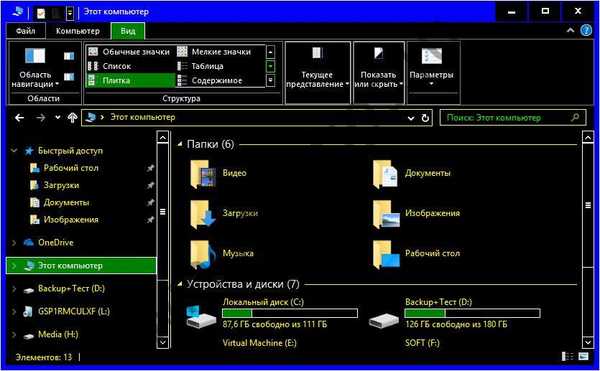 1
11. Призначення висококонтрастних тим
Висококонтрастні теми оформлення в середу Windows потрапили завдяки турботі компанії Microsoft про людей з ослабленим зором. Ці теми більш аскетичні, ніж звичайні: у них присутні два акцентних кольору інтерфейсу і кілька додаткових квітів для оформлення тексту. Теми з самого початку не передбачають картинок на робочому столі. При бажанні, звичайно, барвисті шпалери можна встановити, але тоді частково втрачається сенс застосування мінімалістичного стилю інтерфейсу. Адже ефект від контрасту кольорів при роботі з ярликами на робочому столі буде менш відчутним. Аскетизм забарвлення і контраст кольорів спрощують орієнтацію. А при відсутності різноманітності кольорів і відтінків очі менше напружуються і, відповідно, менше втомлюються. Висококонтрастні теми призначені і для людей з уже ослабленим зором, і для тих, хто хоче зір зберегти, але в рамках виконання робочих обов'язків змушений тривалий час просиджувати за екраном монітора.
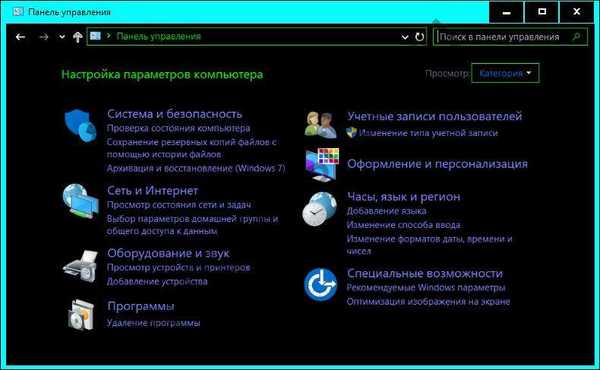 2
22. Прискорення роботи системи
Висококонтрастні теми мають додаткову перевагу: за рахунок аскетизму колірних рішень і відсутність візуальних ефектів вони роблять роботу Windows трохи спритніше.
3. Середовища підтримки високої контрастності тим
Висококонтрастні теми в повному обсязі підтримують штатні додатки Windows, включаючи браузери Internet Explorer і Microsoft Edge, а також встановлюються програми Microsoft, зокрема, додатки пакета Microsoft Office. Сайти в вікнах штатних браузерів Windows відображаються в стилі обраної теми.
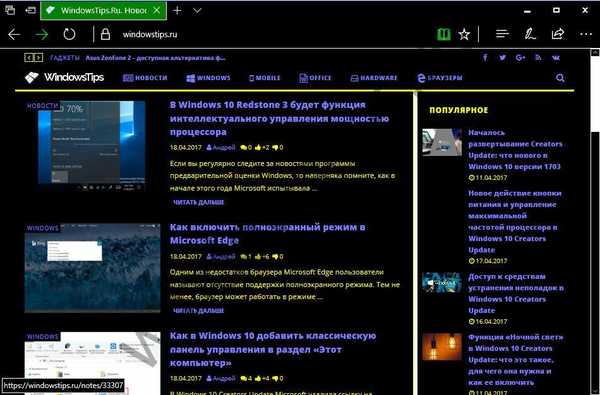 3
3Сторонні програми для Windows або зовсім не підтримують висококонтрастні теми, або підтримують їх частково. Наприклад, браузер Google Chrome змінює тільки фон меню з білого на чорний при виборі висококонтрастною теми з темним оформленням, але вміст його вікон залишається в початковому форматі.
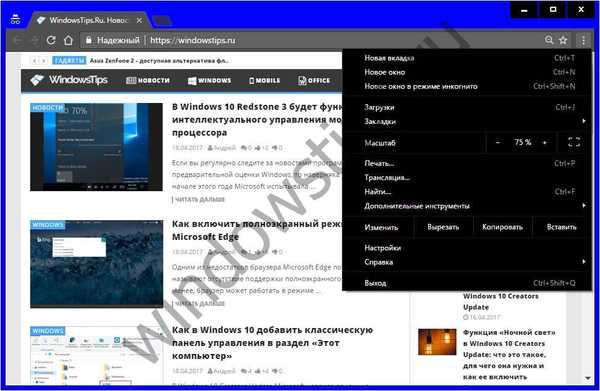 4
4Але в будь-якому випадку Chrome в плані адаптації до висококонтрастним темам пішов далі інших програм: цей браузер визначає факт переходу на такі теми і сам пропонує привести себе у відповідність до ним шляхом установки з його магазину або темної теми, або розширення, що реалізує в браузері режим високої контрастності.
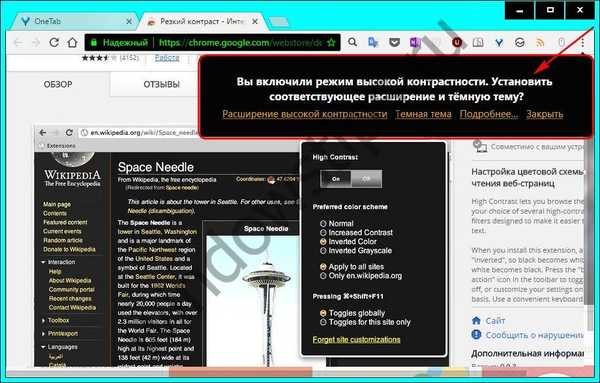 5
54. Недоліки
До роботи з висококонтрастними темами необхідно звикнути, аскетичний дизайн інтерфейсу - річ на любителя. Але це скоріше специфіка, ніж недолік. Що ж стосується конкретних недоліків цих тем, то їх два. Перший відноситься тільки до версії Windows 8.1: при застосуванні в ній високої контрастності тим можуть некоректно відображатися стартовий екран і додатки з Windows Store. Другий недолік - відсутність єдиного формату при активній роботі зі сторонніми програмами. При постійному перемиканні то на вікна додатків Windows, то на вікна програм, які не підтримують висококонтрастні теми, очі будуть більше втомлюватися, ніж це відбувається при роботі з звичайними темами оформлення Windows.
5. Встановлення висококонтрастних тим
Висококонтрастні теми - функціонал Windows, в який тривалий час по суті не вносилося ніяких змін. У всіх актуальних версіях системи - 7, 8.1 і 10 - передбачена добірка з четвірки базових тим, які при необхідності можна підкоригувати і підібрати свої кольори для окремих елементів інтерфейсу. А ось доступ до цього функціоналу в системі за час еволюції Windows змінився.
У Windows 7 і 8.1 доступ до висококонтрастним темам реалізований там, де розміщуються і звичайні теми - в розділі персоналізації, нижчої за звичайні тем оформлення.
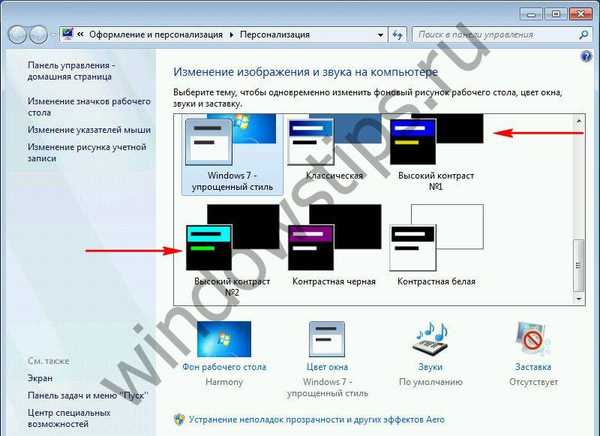 6
6Після застосування висококонтрастною теми в Windows 7 більш гнучко її налаштувати можна, натиснувши "Колір вікна". У відкритому настроювальному віконці зі списку можна вибирати окремі елементи інтерфейсу і встановлювати для них свої кольори.
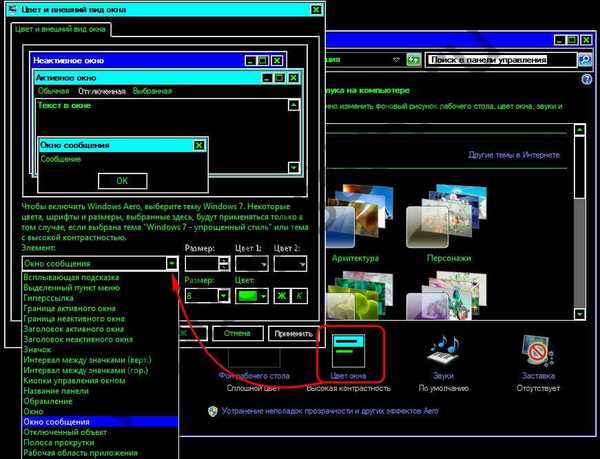 7
7В системі Windows 8.1 ці настройки реалізовані простіше.
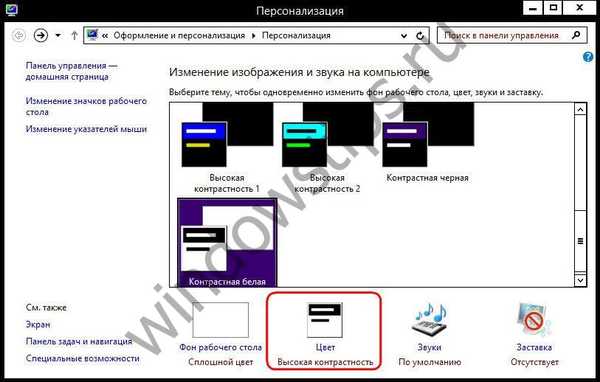 8
8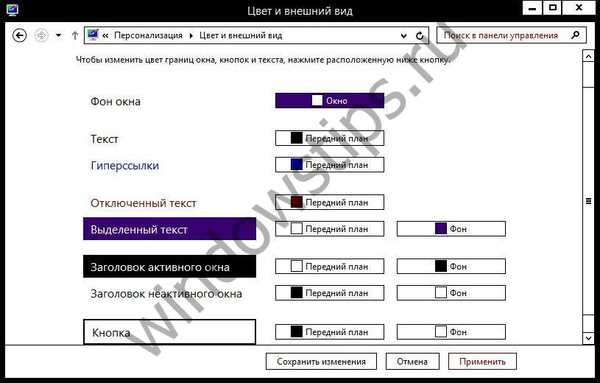 9
9У Windows 10 Creators Update доступ до будь-яких тем в розділі персоналізації панелі управління скасований, але частиною розділу персоналізації додатка "Параметри", як звичайні теми, висококонтрастні теми не стали. Вони тепер являють собою окремий функціонал і містяться в розділі "Спеціальних можливостей» у програмі «Параметри". Ту саму четвірку базових тим можна виявити у вкладці розділу "Висока контрастність".
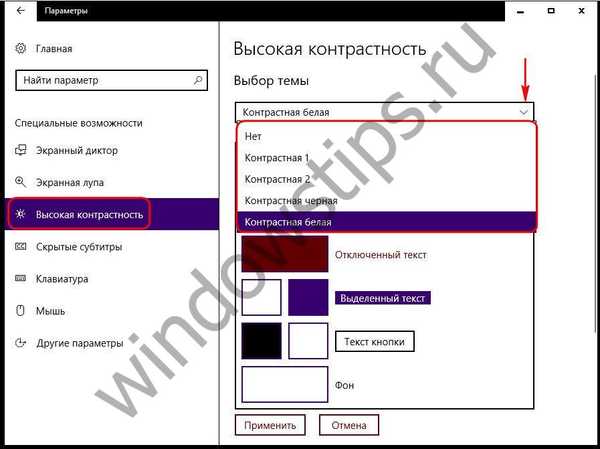
При виборі однієї з базових тим з'являться налаштування для зміни кольору окремих елементів інтерфейсу.
Відмінного Вам дня!











